3DMax球体如何开启生产贴图坐标?
溜溜自学 室内设计 2021-09-28 浏览:1370
大家好,我是小溜,在3DMax中虽说可以创作出好看的模型,但有时候我们画的再形象,也需要进行贴图,这样才能够让模型更加逼真,那么3DMax球体如何开启生产贴图坐标?许多小白不知道如何操作,下面小溜就来示范给大家看看。
想要更深入的了解“3DMax”可以点击免费试听溜溜自学网课程>>
工具/软件
电脑型号:联想(lenovo)天逸510s; 系统版本:Windows10; 软件版本:3DMax2012
方法/步骤
第1步
第一步我们双击3DSMax图标打开进入
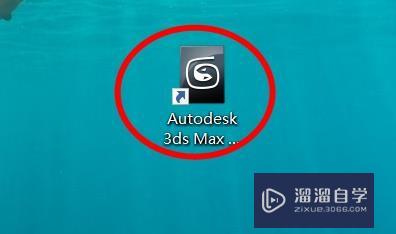
第2步
第二步就可以找到右侧的对象类型下的球体属性
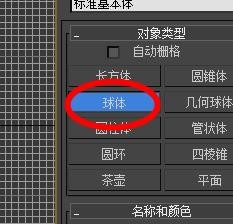
第3步
第三步就可以往下拉看到生产贴图坐标单击按下就成功开启
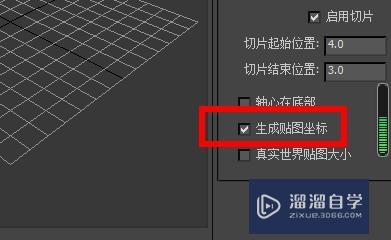
温馨提示
以上就是关于“3DMax球体如何开启生产贴图坐标?”全部内容了,小编已经全部分享给大家了,还不会的小伙伴们可要用心学习哦!虽然刚开始接触3DSMax软件的时候会遇到很多不懂以及棘手的问题,但只要沉下心来先把基础打好,后续的学习过程就会顺利很多了。想要熟练的掌握现在赶紧打开自己的电脑进行实操吧!最后,希望以上的操作步骤对大家有所帮助。
相关文章
距结束 04 天 06 : 31 : 45
距结束 01 天 18 : 31 : 45
首页










